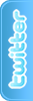كي تحفظ على جيلبرك لاصدار 6.1.2 تابع معنا على ضوء قيام أبل بإصدار التحديث iOS 6.1.2، قام المطوّر notcom
بتحديث برنامج TinyUmbrella ليدعم الفيرموير 6.1.2 ، وبذلك تصبح أداة حفظ
ملفات الـ SHSH الشهيرة تدعم جميع اصدارات الفيرموير عدا الفيرموير الأخير
التجريبي الخاص بالمطورين iOS 6.1.3.
تحديث برنامج TinyUmbrella ليدعم
الفيرموير iOS 6.1.2 جاء في وقت مثالي ، خصوصاً بعد عدة تأكيدات من الهاكر،
حول قيام أبل بإصلاح جميع ثغرات الجيلبريك في نظام iOS 6.1.3 الذي لم يصدر
رسمياً بعد. لذا سيكون من الأفضل حفظ ملفات ” الشاش ” SHSH للفيرموير
6.1.2 لتحافظ على الجيلبريك دائماً في جهازك ، ولتتمكن من الرجوع إلى
الاصدار 6.1.2 في حال قيامك بالتحديث إلى iOS 6.1.3.
وهذا ما جاء في مدونة برنامج TinyUmbrella :

تم تحديث TinyUmbrella لتعمل مع iOS 6.1.2 . احرص على عدم التحديث إلى
iOS 6.1.3 عند نزوله، إذا كنت ترغب في الحفاظ على الجيلبريك، فتجنب
التحديث إلى iOS 6.13.
يجب عليكم تحديث أجهزتكم الآن إلى iOS
6.1.2 لأنه يحتمل أن يكون أحدث اصدار يدعم الجيلبريك، وأيضاً تأكدوا من حفظ
ملفات الـ SHSH الخاصة بجهازك ، باستخدام النسخة الأخيرة من برنامج
TinyUmbrella 6.1.2 ، وتابعوا هذا الموضوع لمعرفة كيفية حفظ ملفات SHSH (
الشرح لحفظ ملفات الـ SHSH للفيرموير iOS 5 لكن الطريقة نفسها لـ 6.1.2 ولا
تختلف إطلاقاً )
أولا: ملف shsh هو ملف مرفق في نظام الـ
iOS على كل جهاز، سواء الأيفون أو الآيباد أو الآيبود تتش، وهو عبارة عن
توقيع خاص بجهازك وبإصدار النظام الذي عليه، بحيث أنك إذا أردت القيام بعمل
ريستور أو تحديث لجهازك، فإنه من الضروري الاتصال بسيرفرات آبل، والتي
بدورها تتأكد من إصدار جهازك، لهذا أنت تلاحظ عند قيامك بالريستور من على
الأيتونز وجود: Verifying restore with Apple، ولا تسمح لك بالتحديث
والريستور إلا بالإصدار الحالي المتوفر، يعني لا يمكنك الرجوع إلى إصدار
قديم أبدا، بالتالي قد تفقد الجيلبريك.
ثانيا: لماذا نقوم بحفظ ملف shsh؟ الجواب: لأنه في حال صدر تحديث جديد آخر بعد 6.1، وقمت بالتحديث بالخطأ أو
للضرورة، ولم يكن متوفر لذلك الإصدار جيلبريك، أو لم يعجبك وأردت الرجوع
إلى الإصدار الذي قبله، والذي متوفر له جيلبريك، فستكون بحاجة إلى هذا ملف
shsh أو ملف التوقيع لتسمح لك آبل بالداونجريد أو التحديث إلى إصدار أقدم.
ثالثا: كيف أقوم بحفظ ملف shsh؟ الجواب: في الحقيقة أن سيرفرات سيديا تقوم بسحب ملف shsh الخاص بجهازك
تلقائيا، ولكن من ليس له سيديا الآن أصلا سيكون عليه لزاما اتباع هذه
الطريقة المشروحة، إضافة إلى أنه من الضروري أخذ نسخة بنفسك وحفظها على
جهازك، وهذا عن طريق برنامج TinyUmbrella، والذي سنشرحه اليوم لحفظ ملف
shsh.
الخطوة الأولى: بعد التحميل ثم بفتح برنامج
TinyUmbrella، وانتظر قليلا حتى تظهر لك على اليسار قائمة الأجهزة المتصلة،
ويجب أن يكون جهازك الأيفون/الآيباد الذي تريد حفظ ملف shsh له متصلا
بالحاسوب، كل الذي عليك هو اختياره من القائمه اشر على جهازك
الخطوة الثانية: ثم بالضغط على Advanced، ثم انزع علامات الصح بالتوالي كما في الصورة من على:
- Save ALL Available SHSH
-Request SHSH From Cydia
2-TinyUmbrella-appscart
- الخطوة الثالثة: قم باختيار مكان حفظ ملف الـ shsh ومن المفضل أن يكون سطح المكتب ليسهل عليك الحصول عليه
- الخطوة الرابعة: اضغط على Log كما يظهر في الصورة، ثم اضغط على Save SHSH وانتظر قليلا حتى يكتمل حفظ
الخطوة الأخيرة: اضغط على Click Here to open لتحصل على ملف shsh وكل الذي
عليك الآن هو حفظه في مكان آمن، سواء بإرساله إلى بريدك الالكتروني، أو
ترفعه في حسابك على المواقع السحابية، أو أي مكان آمن تثق عدم ضياعه فيه،
وفي حال احتجت إليه للرجوع إلى الإصدار 6.1 في حال أصدرت آبل إصدار أحدث
منه وأغلقت ثغرات الجيلبريك، سيساعدك هذا الملف على ذلك
ملاحظة
مهمة: نكرر أن ملف SHSH هو مفتاحك من أجل الرجوع إلى نظام 6.1 في حال قامت
آبل بإصدار تحديث جديد، فاحرص على هذه الخطوات واحفظ الملف، وسنقوم عن قريب
بشرح طريقة الداونجريد بالتفصيل باستخدام ملف الـ SHSH.
الملاحظة الثانية: هذا الملف ليس له أي علاقة بالجيلبريك، فقط تقوم بحفظه للضرورة كما ذكرنا وشرحنا فوق.
لو في اي صعوبه هذا شرح بل فيديو
https://www.youtube.com/watch?feature=player_embedded&v=mgCs2AbJLyo تحميل البرنامج
http://www.mediafire.com/?cxy73qubq25ysn5